Konfiguracja Internetu na komputerze. Instalowanie sterownika w modemie i tworzenie połączenia

- 1163
- 122
- Wiara Kita
Konfiguracja Internetu na komputerze. Instalowanie sterownika w modemie i tworzenie połączenia
Postanowiłem przygotować szczegółową instrukcję, w której każdy może skonfigurować Internet z interpreta. Pokażę ci, jak pobrać sterownik dla mojego modemu, jak go zainstalować i jak utworzyć właściwe połączenie internetowe na komputerze. Prawdopodobnie nie będę się mylić, jeśli napiszę, że prawie każdy, kto korzysta z Internetu w wioskach i małych miastach na Ukrainie, korzysta z bezprzewodowego Internetu 3G z Intertelecom. Oczywiste jest, że w wioskach nie ma sposobu na połączenie zwykłego Ethernet, a z reguły nawet ADSL nie pozwala ADSL odejść, mówią złe linie. Oraz wśród bezprzewodowych dostawców 3G, tym więcej powlekania w Intellecom. I okazuje się, że nie ma wyboru. Nie znam tego, słysząc, w moim domu (z moimi rodzicami), połączone przez Intertelecom, w tej samej wiosce, wszyscy mają również tego dostawcę. Jeśli chodzi o jakość samego połączenia, szybkość Internetu i ceny taryf, jest to już temat dla innego artykułu. Myślę, że ceny taryf są zawyżone. Napiszę o tym bardziej szczegółowo w osobnym artykule, przyszedłeś, aby dowiedzieć się, jak skonfigurować Internet za pośrednictwem modemu Intelcom.
Ta firma ma wielu dealerów w ośrodkach okręgowych, którzy chętnie przyjdzie do ciebie, połączą się i ustawią wszystko. Ale po co przepłacić, możesz sam kupić modem w biurze dostawcy i połączyć tam internet, wybrać taryfę i samodzielnie skonfigurować wszystko. Uwierz mi, to wcale nie jest trudne. Tak, a jeśli korzystasz z tego Internetu, musisz to zrobić. Nie będziesz po żadnych awariach lub ponownie zainstalować system, zadzwoń do specjalistów. Uwierz mi, o wiele łatwiejsze, tańsze i szybsze, aby zrobić wszystko sam.
Jeśli masz już sterownik w modemie, możesz natychmiast przejść do punktu połączenia. A jeśli nie, albo nie wiesz, czym jest sterownik i jak go zainstalować, czytamy wszystko w kolejności, teraz powiem.
Połączenie i instalacja sterownika z interprecjami Intelcom
Spójrz, po połączeniu powinieneś mieć tylko modem, łączenie dokumentów i być może dysku z sterownikami dla modemu. Jeśli kupiłeś inną antenę, napiszę artykuł o jej konfiguracji później. Zasadniczo, jeśli masz sygnał, wszystko będzie działać bez anteny.
Co musimy zrobić: musimy podłączyć modem do komputera i zainstalować na nim sterownik. Aby Twój komputer zrozumiał, jakie urządzenie się do niego podłączyło i jak z nim pracować. Jeśli masz napęd z sterownikami, możesz już wstawić go do napędu komputerowego. Jeśli nie ma dysku, kierowca będzie musiał zostać pobrany z Intertelecom. Ale najpierw musimy znaleźć model naszego modemu.
Dowiadujemy się modelu i pobieramy sterowniki
Patrz uważnie na modem, dokładnie pokazuje model. Może to być niektóre liczby itp. D. Na przykład modem Novatel U720, a na samym modemie jest tylko napis USB 720. W szczególności nie napisane, musisz zgadnąć. Tak więc na prawie wszystkich modemach ustawiłem już wiele modeli i za każdy musiałem szukać sterownika.

Po nauce tego modelu przechodzimy na stronę internetową Intelcom, do sterowników do pobrania http: // www.Intertelecom.UA/ru/info/sterowniki. Kliknij kartę Kierowcy I po nagłówku Modemy Szukamy sterownika naszego modemu. Po znalezieniu kliknij link naprzeciwko nazwy modemu i zapisz archiwum z sterownikiem na komputerze. Rozumiem, że prawdopodobnie nie masz dostępu do Internetu, ale sterownik nie może go pobrać inaczej. Spróbuj pobrać i wrzucić go do komputera z telefonu lub przejdź do sąsiadów.
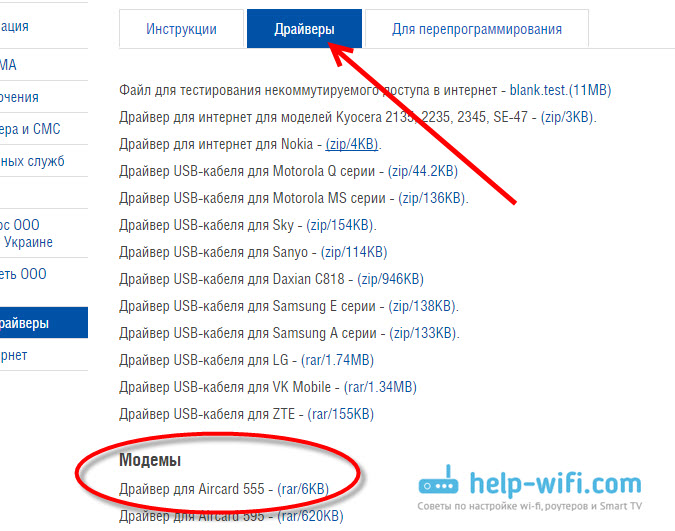
Wszystko, sterownik, który mamy, ten, który pobraliśmy, lub który jest na dysku. Następnie podłącz modem do złącza komputerów USB. Możesz podłączyć za pomocą przedłużacza USB, jeśli masz zły sygnał, przedłużacz może pomóc. Na zdjęciu modem jest nieco przerażający, są to ślady taśmy klejowej :)

Sterownik można zainstalować na dwa sposoby: Właśnie uruchom plik instalacyjny z archiwum z sterownikiem, który pobraliśmy i zainstaluliśmy sterownik wraz z programami lub za pośrednictwem dyspozytora zadań. Pierwsza metoda nie jest zbyt dobra, ponieważ jeśli wykonasz instalację za pomocą pliku instalacyjnego, zwykle niepotrzebne programy dla modemu będą zwykle instalowane. Zwykle go nie używam. Ale jest łatwiejszy.
Znajdź w archiwum z kierowcą lub na dysku .Exe złożyć i uruchom. Dla każdego modemu nazywany jest inaczej i znajduje się w różnych folderach. Nie możesz się obejść bez metody Poke. Tak to wygląda na modem Novatel U720:

Po prostu rozpocznij plik i postępuj zgodnie z instrukcjami. Po instalacji ponownie uruchom komputer i przejdź, aby utworzyć połączenie Intertelecom.
Jeśli pierwsza droga się nie uruchomiła, spójrzmy na instalację za pośrednictwem dyspozytora zadań. Kliknij spoiler, aby zobaczyć instrukcje:
Instalacja sterownika w modemie za pośrednictwem Menedżera zadań
Zdobądź folder z kierowcą z archiwum.

Iść do Mój komputer i naciśnij odpowiedni przycisk myszy na pustym obszarze (lub po prostu kliknij komputer na komputerze) i wybierz Nieruchomości.
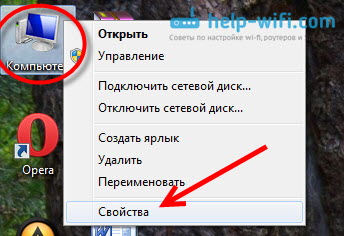
Następnie wybierz po lewej stronie menadżer urządzeń.

Pozwól, że przypomnę ci, że modem powinien być już podłączony do komputera. W menedżerze urządzeń należy zobaczyć nieznane urządzenie, jest ono wyświetlane z żółtą ikoną. To prawda, nie tylko modem może być wyświetlany jako nieznane urządzenie. Aby sprawdzić, po prostu wyłącz modem z komputera i zobacz, które urządzenia znikną. Następnie ponownie podłącz i kliknij nieznane urządzenie, które pojawia się z prawym przyciskiem myszy i wybierz Zaktualizuj sterowniki.
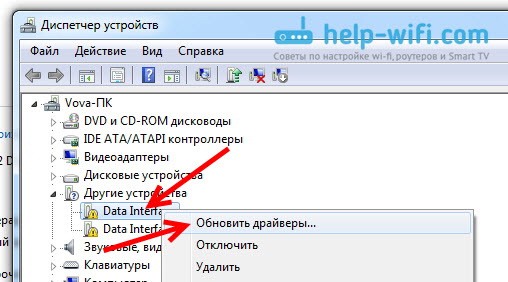
Wybierać Wyszukaj sterowniki na tym komputerze.
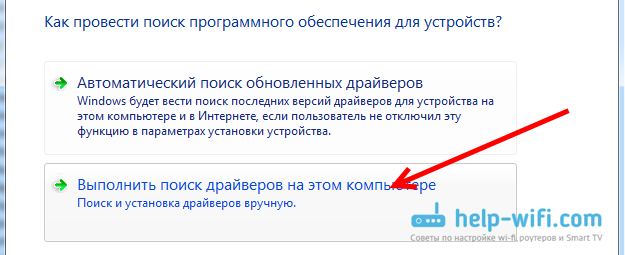
Następnie kliknij przycisk Recenzja i wybierz folder z sterownikiem dla naszego modemu. Kliknij OK, I Dalej. Jeśli przycisk OK nie jest aktywny po wybraniu folderu, wybierz subfop.

Powinien przejść proces instalacji sterownika.
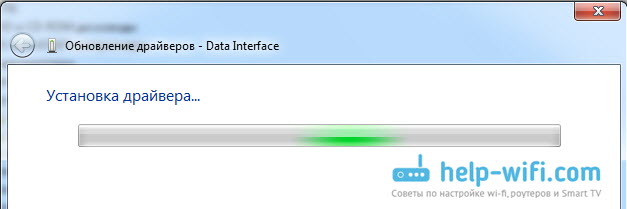
Zdarza się, że jeden modem jest wyświetlany jako kilka nieznanych urządzeń. Po zainstalowaniu sterownika nadal masz nieznane urządzenia, a następnie powtórz opisany powyżej schemat. Wskaż także ścieżkę do folderu z sterownikiem na komputerze.
Po instalacji masz modem w dyspozytorze urządzeń.

Wskazane jest ponowne uruchomienie komputera i możesz kontynuować konfigurację połączenia dla Intelcom.
Skonfigurowanie Internetu w systemie Windows 7 i Windows 8
Pokażę na przykładzie tworzenia połączenia w systemie Windows 7, aw ośmiu wszystko jest prawie takie samo. Tam w systemie Windows XP nieco inaczej będzie możliwość, dodam informacje do tej wersji systemu operacyjnego. Aby skonfigurować 3G w systemie Windows 10, zobacz ten artykuł.
Sprawdź, czy modem jest podłączony do komputera i możesz rozpocząć konfigurowanie połączenia.
Kliknij ikonę Internetu w prawym dolnym rogu i wybierz Centrum kontroli sieci i całkowity dostęp.

Wybierz w nowym oknie Konfigurowanie nowego połączenia lub sieci.
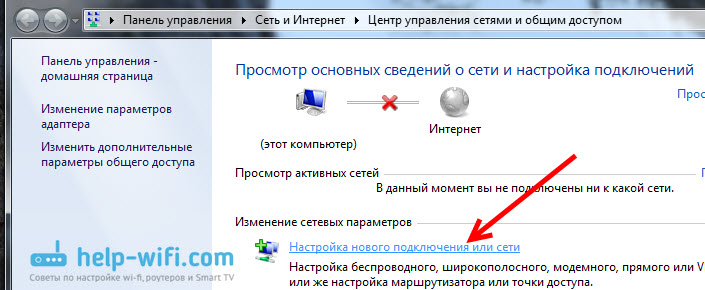
Wybierz ustawienia połączenia telefonicznego i kliknij Dalej.
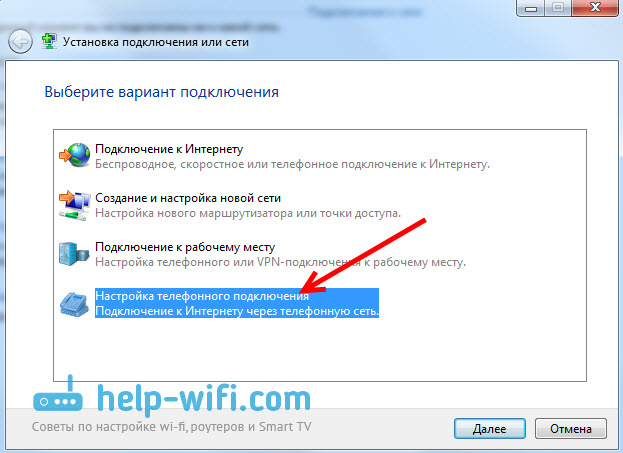
Ustawiamy pożądane parametry: w polu Zrekrutowany numer wskazać #777. Na polach Nazwa użytkownika I Hasło, wskazać To. Założyliśmy znak wyboru w pobliżu Pamiętaj o tym hasłach, W razie potrzeby zmieniamy nazwę połączenia i umieszczamy pole wyboru w pobliżu, umożliwiając korzystanie z tego połączenia ... Naciśnij przycisk Podłączyć.

Proces łączenia się z Internetem. Jeśli wszystko jest w porządku, zobaczysz takie okno:
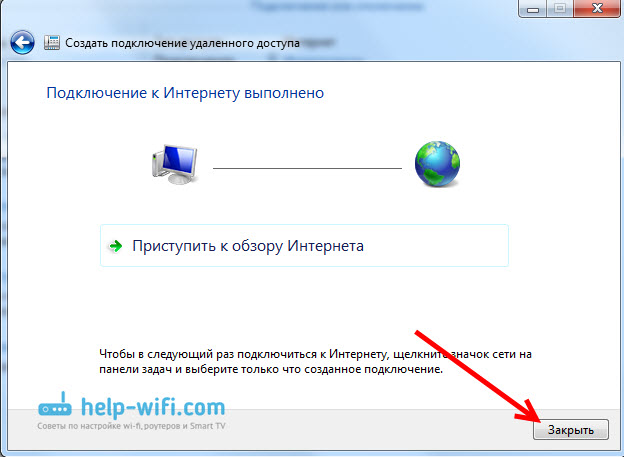
Zamknij to okno, a możesz już użyć bezprzewodowego Internetu z Intertelecom.
Pamiętaj, aby spojrzeć na ten artykuł, powiedziałem, jak zwiększyć prędkość Internetu.
Jak wyłączyć i połączyć się z Internetem?
Po tym, na przykład ponownie uruchom komputer, musisz ponownie rozpocząć połączenie, a jeśli to konieczne, wyłącz je. Teraz pokażę, jak to zrobić.
Aby połączyć się z Internetem za pośrednictwem modemu, po prostu kliknij ikonę Internetu w ikonie Internetu na panelu powiadomień, a następnie kliknij połączenie Intertelecom (możesz mieć inaczej) i kliknij przycisk Połączenie.

W wyświetlonym oknie kliknij przycisk Dzwonić.
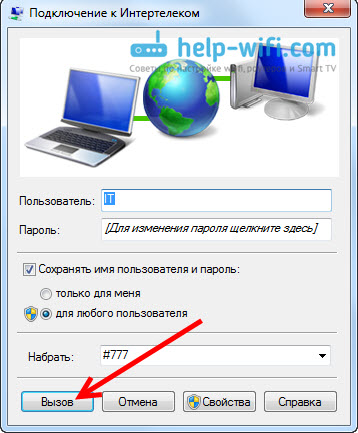
Aby wyłączyć, robimy to samo. Po prostu naciśnij przycisk Rozłączyć się.
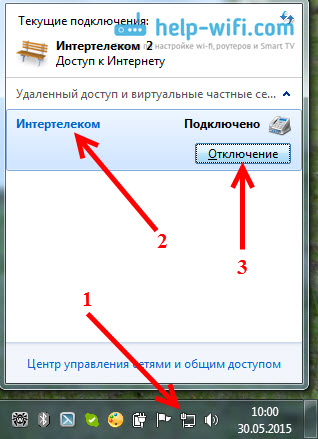
Możliwe błędy i problemy
W trakcie konfigurowania i korzystania z tego połączenia internetowego może wystąpić wiele różnych problemów i błędów.
Zły sygnał
Moim zdaniem najpopularniejsze są problemy z brakiem normalnego, stabilnego zasięgu Intertelecom. Jeśli masz zły sygnał w swoim domu lub wcale nie jest to nawet połączenie z Internetem. Podczas ustawień połączenie z dostawcą po prostu nie zostanie zainstalowane. Lub po uruchomieniu połączenia okno z napisem będzie się wisi przez długi czas Wybieranie numeru, A potem zobaczysz błąd 777: Próba połączenia nie powiodła się.

Może się pojawić różnorodne błędy. Na przykład 678: na komputer zdalny nie jest odpowiedziąT - również bardzo często pojawia się z powodu złego sygnału.
Jak naprawić:
- Musisz podnieść modem tak wysoko, jak to możliwe, i jak najbliżej okna. Aby to zrobić, użyj przedłużacza USB. Jeśli to nie pomaga, a problem jest naprawdę przy braku sygnału, wówczas specjalna antena CDMA powinna uratować sytuację.
- Odłącz modem od komputera, ponownie uruchom komputer i spróbuj połączyć się ponownie, po 15 minutach.
Błędy: 629, 633
- Jeśli widzisz te błędy, musisz również wyłączyć modem z komputera, uruchom ponownie komputer, zamknij wszystkie programy, które mogą korzystać z modemu i spróbuj połączyć się z Internetem w 15 minut. Możesz także spróbować wyłączyć antywirus i zaporę ogniową.
- Zdarza się, że problemy pojawiają się po stronie dostawcy. Możesz zadzwonić pod wsparcie i zapytać, czy na stacji bazowej są problemy, z którymi próbujesz się połączyć. Jednocześnie dowiedz się, czy istnieją ograniczenia dotyczące twojego numeru.
Posord
Jak widać, instalacja sterownika w modemie, a połączenie internetowe nie jest zbyt trudne. Zgodnie z tymi instrukcjami powinieneś odnieść sukces. Internet działa równie mniej stabilny. Zwłaszcza jeśli masz dobry sygnał. Jeśli sygnał jest zły, Internet zadziała, ale uwierz mi, bardzo powoli. Bardzo często instalacja anteny silnie ratuje sytuację, jest przeze mnie weryfikowana osobiście. Opowiem ci o tym w osobnym artykule. Przeczytaj więcej artykuł na temat skonfigurowania modemu dla maksymalnego sygnału AxessTelpst Evdo BSNL 1.67. Plany konfiguracji anteny i dystrybucji Internetu z modemu Wi-Fi.
W komentarzach możesz zostawić wszystkie pytania dotyczące konfigurowania, wskazówek i recenzji. Wszystkiego najlepszego!
- « Jak zwiększyć prędkość Internetu z Intertelecom? Skonfigurowaliśmy modem 3G lub antenę axesstelpst evdo bsnl 1.67
- Jak blokować sieci społecznościowe (Vkontakte, koledzy z klasy) lub regularna strona w ustawieniach routera TP-Link »

